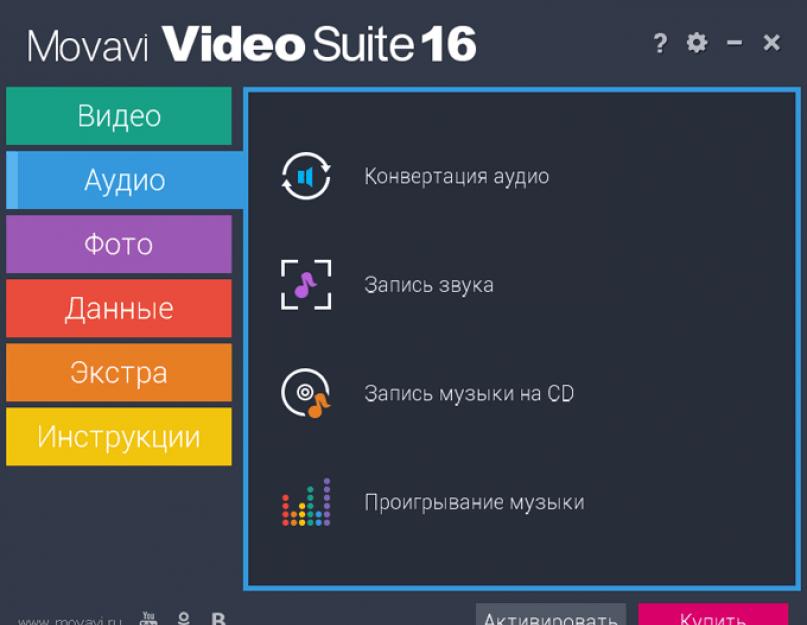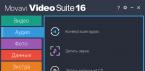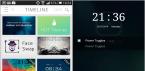Movavi Video Suite - простая программа для обработки, редактирования, создания мультимедиа файлов (видео, аудио и фотографий). Данная программа является флагманским продуктом компании Movavi.
В программе Movavi Video Suite можно создать видео фильм, музыкальный клип, отредактировать видео или аудио файл, создать слайд-шоу с музыкальным сопровождением и красивыми переходами, нарезать видео файлы или склеить фрагменты, применить эффекты, добавить титры и переходы, захватить видео с экрана или видеокамеры, записать фильм или музыку на оптический диск, конвертировать видео и аудио файлы, отправить медиа в YouTube, Facebook или ВКонтакте и т. д. В Мовави Видео Сюит можно перенести на компьютер записи с видео камер в формате AVCHD, и даже оцифровать видеокассеты в формате VHS.
Для выполнения подобных действий потребуется не одна программа, а в случае использования Мовави Видео Сьют, все необходимые операции выполнит одна программа, так как в одном интерфейсе объединены отдельные приложения, предназначенные для работы с мультимедиа файлами.
Программа Movavi Video Suite имеет простой и понятный интерфейс на русском языке. Приложение поддерживает более 180 форматов мультимедиа (форматы видео, аудио, изображений), выполняет преобразование файлов для мобильных устройств (поддерживаются все популярные производители), захватывает видео с экрана, решает другие необходимые задачи.
Movavi Video Suite - платная программа, в приложении есть бесплатный пробный период, периодически проходят акции и распродажи. Программа работает на русском языке в операционной системе Windows.
Программу Movavi Video Suite можно скачать с официального сайта производителя, компании Movavi, по ссылке: https://www.movavi.ru/suite/ .
Обратите внимание, что при установке программы на компьютер, предлагается установка посторонних приложений. Для отказа от их установки, выберите опцию «Настройка параметров», а затем снимите галки напротив ненужных программ.
В завершающем окне мастера установки снимите галку напротив пункта «Отправлять в Movavi анонимные данные о работе программы», если не желаете отправлять эти данные. Есть смысл зарегистрироваться в программе: ввести адрес электронной почты для того, чтобы быть в курсе акций и распродаж.
После запуска, в главном окне Movavi Video Suite открывается начальное меню, в котором есть несколько разделов, войдя в которые можно получить доступ ко всем функциям приложения.
Работа с видео в Movavi Video Suite
В начальном меню Movavi Video Suite 16 выберите нужный раздел, в зависимости от того, что вы хотите делать в данный момент времени: «Видео», «Аудио», «Фото», «Данные», Экстра», «Инструкции».
Нажмите на соответствующий раздел для более детального выбора.
В разделе «Видео» предусмотрены следующие опции:
- Редактирование видео - в видео файл можно добавить музыку, звуки, фоны, видео из коллекции, применить большое количество фильтров, переходов, добавить в видео визуальные эффекты, титры, фигуры, настроить дополнительные параметры: изменить скорость воспроизведения видео- и аудиодорожки, выбрать другие настройки, а затем сохранить видео с необходимыми параметрами.
- Конвертация видео - преобразование видео в другие поддерживаемые форматы для последующего воспроизведения на компьютере, или на переносном мобильном устройстве, программа поддерживает большое количество форматов и устройств.
- Запись видео с экрана - захват видео с экрана монитора, запись видео в файл, эта функция подойдет для создания собственного видео урока.
- Захват с камер, ТВ-тюнеров, VHS - захват видео с камер, телевизионных тюнеров, оцифровка VHS видео кассет.
- Нарезка видео - нарезка видео ролика на фрагменты, а затем сохранение разрезанного фрагмента на компьютере.
- Просмотр видео - воспроизведение видео с помощью встроенного в программу медиа плеера Movavi Media Player.
Работа с аудио в Movavi Video Suite
Movavi Video Suite работает с аудио файлами, которые можно конвертировать, записывать на диски, проигрывать музыку.

Раздел «Аудио» содержит настройки:
- Конвертация аудио - преобразование аудио файлов в другие поддерживаемые аудио форматы.
- Запись звука - захват звука с устройства захвата аудио (микрофон).
- Запись музыки на CD - после загрузки бесплатного модуля записи дисков (Movavi Chili Burner), доступно создание CD диска в форматах: Audio-CD или MP3 CD.
- Проигрывание музыки - воспроизведение музыки в Movavi Media Player.
Работа с изображениями в Movavi Video Suite
В Movavi Video Suite поддерживается работа с фотографиями. Создайте из фотографий красивое, запоминающее слайд-шоу, или преобразуйте изображения в другой формат.

Раздел «Фото» содержит следующие возможности:
Работа с данными в Movavi Video Suite
Программа Movavi Video Suite записывает CD, DVD или Blu-ray диски с данными, производит копирование данных с диска на диск, создает и записывает образы дисков.

В разделе «Данные» доступны следующие операции:
- Импорт AVCHD - импорт видео с AVCHD видео камер.
- Запись диска - запись данных на CD, DVD или Blu-ray диск.
- Запись образа на диск - создание образа в формате «ISO», запись образа на CD, DVD или Blu-ray диск.
- Копирование с диска на диск - копирование диска или файл образа диска с одного оптического диска на другой CD, DVD или Blu-ray диск.
- Копирование с диска на жесткий диск - копирование диска или файл образа диска на жесткий диск компьютера.
Другие опции в Movavi Video Suite
Movavi Video Suite предлагает воспользоваться другими продуктами компании Movavi.

В разделе «Экстра» предлагаются такие возможности:

Выводы статьи
Программа Movavi Video Suite предназначена для работы с видео, аудио и изображениями. Это мощное приложение, с простым управлением, с широкими функциональными возможностями.
Доброго времени суток... Флагманская программа для создания и редактирования видео — Movavi Video Suite является отличным продуктом для создания, редактирования, а также обработки мультимедийных файлов (аудио, видео), простая в использовании для обычных пользователей программа Movavi Video Suite.
Программа для создания и редактирования видео — Movavi Video Suite
Возможности Movavi Video Suite
Для выполнения выше описанных возможностей необходимо будет воспользоваться несколькими программами. А в случае с Movavi Video Suite все эти действия выполнит одна программа. Так как этот отличный пакет программ на русском языке предназначен для работы с мультимедийными файлами.
У программы довольно таки простой и понятный интерфейс. Поддержка более 180 форматов мультимедиа (видео, аудио а также изображений). Есть возможность конвертировать видео для мобильных устройств, поддержка захвата видео с экрана.
Программа Movavi Video Suite платная, но также у неё есть и пробная версия, скачать можно с официального сайта кликнув по этой ссылке, или же уже качнуть готовую версию программы с вшитым ключом, вот здесь ТЫЦ .
Ключ встроен в программу. Для того чтобы программа запустилась, достаточно запустить файл «Movavi Video Suite.exe» желательно с правами администратора. Программа может запуститься на английском. Тогда необходимо перейти в настройки и выбрать русский язык.
Если же Вы всё-таки скачали пробную версию, то обратите внимание, что при установки программы на компьютер предлагается установить дополнительный софт. Если не хотите устанавливать посторонние программы, тапните в раздел «Настройка параметров» и удалите галочки с ненужных вам программ.
Или же прочитайте на моём блоге статью: . Утилита блокирует нежелательный софт при установки какой либо программы.
В главном окне программы слева расположены шесть разделов: «Видео», «Аудио», «Фото», «Данные», «Экстра», «Инструкции».
Создания и редактирования видео
В разделе «Видео» предусмотрены шесть подразделов
- Редактирование видео — в этой опции вы можете добавлять в видео музыку, звуки, фоны, титры, различные переходы, создавать слайд-шоу, создавать проекты в расширенном режиме, открыть новые проекты. Есть возможность наложение эффектов, фильтров, соединения фрагментов переходами, изменять скорость воспроизведения видео, аудио, после чего всё сохранить в нужном формате.
- Конвертация видео — в этой опции вы можете преобразовать видео в нужный вам формат, для просмотра на компьютере или смартфоне. Большой выбор форматов для мобильных устройств.
- Запись видео с экрана — возможность записывать видео с экрана монитора, подойдёт для того кто монтирует свои видео уроки.
- Захват с камер, ТВ-тюнеров, VHS — возможность захватывать видео с экрана ТВ, камер, перезаписывать видео кассеты VHS в цифровом качестве.
- Нарезка видео — в этой опции вы можете обрезать, нарезать видео на необходимые вам фрагменты, для дальнейшего просмотра на компьютере.
- Просмотр видео — подраздел для просмотра видео роликов встроенным в программу плеером Movavi Media Player.
Программа Movavi Media Player работает с аудио файлами, в этом разделе вы можете конвертировать, записывать звук, записывать на CD-диск аудио файлы, проигрывать музыку.
Работа с аудио в программе Movavi Video Suite
В разделе аудио расположены следующие настройки
- Конвертация аудио — в этой опции вы можете преобразовать аудио файл в другой поддерживаемый аудио формат.
- Запись звука — запись с помощью микрофона.
- Запись музыки на CD — для начала необходимо загрузить бесплатный модуль записи дисков, для этого нажмите в кнопку «Скачать».
После чего будет доступно запись CD-дисков в формате Audio CD или MP3.
- Проигрывание музыки — воспроизведение аудио файлов в плеере Movavi Media Player.
Программа Movavi Media Player поддерживает работу с изображениями. В этом разделе вы можете сделать слайд-шоу, конвертировать изображение в другой формат.
Работа с данными в программе Movavi Media Player
В разделе «Данные» Вы можете записывать CD-DVD диски. Blu-ray диски, а также создавать образы дисков. Копировать данные с диска на диск.
В данном разделе доступно следующее
- Импорт AVCHD — импорт видео файлов AVCHD камер.
- Запись диска — в этой опции вы сможете записывать CD-DVD или Blu-ray диски.
- Запись образа на диск — запись ISO образа на CD-DVD или Blu-ray диски.
- Копирование с диска на диск — запись с одного CD-DVD диска на другой.
- Копирование с диска на — запись какой либо информации с CD-DVD диска на .
Заключение
Мощная программа Movavi Video Suite предназначена для работы с фото, видео, аудио файлами. Простое и удобное решение для начинающего пользователя...
Movavi Конвертер Видео – это многофункциональная программа, которая позволяет изменить формат видео без потери качества в высоком разрешении. Она умеет работать в пакетном режиме – это значит, что программа позволяет одновременно обрабатывать несколько файлов. С ее помощью можно решить любые проблемы с форматами и устройствами. Если ваш телевизор не поддерживает определенный формат, просто необходимо конвертировать файл в AVI. Он работает на большинстве устройств. Далее в статье вы сможете узнать, как пользоваться Movavi Конвертер Видео.
Возможности конвертера от Movavi
Конвертер Movavi имеет простой интерфейс, в котором сможет разобраться даже неопытный пользователь. В нем есть уже готовые профили для быстрой работы с различными устройствами и типами данных. Если вы обладатель Samsung Galaxy, Sony PlayStation или iPhone, то вам нужно будет только выбрать подходящий профиль для работы. Процесс конвертации при использовании профиля становится еще проще.
Рассмотрим основные функции и возможности программы:
- режим SuperSpeed позволяет конвертировать файл с максимально быстрой скоростью без потери качества, он позволяет изменить формат без пережатия и декодирования;
- есть возможность увеличить скорость процесса с помощью аппаратного ускорения Intel HD Graphics, NVIDIA, CUDA и других;
- Movavi работает с большинством популярных форматов (более 180): AVI, MOV, MKV, ACC, MP3, PNG, DVD, FLV, MXF, GIF, MKM, OGG, M4V, JPG и другими;
- пользователю доступно более 200 готовых профилей устройств, включая их последние модели;
- функция автоматического определения устройства позволяет быстро подключиться и начать работать с файлами, без поиска дополнительного программного обеспечения;
- программа работает с видеофайлами в HD, а также в Ultra HD-качестве, работая без каких-либо сбоев при обработке данных;
- можно просматривать файлы после конвертации в окне программы;
- если возникнуть вопросы по теме использования конвертера Movavi, то служба технической поддержки всегда готова ответить на любые вопросы, возникающие при знакомстве с программой.
Инструкция к использованию конвертера видео Мовави
Несмотря на то, что программой пользоваться несложно, у некоторых пользователей все же остаются вопросы к некоторым деталям.
- Для начала необходимо скачать конвертер видео https://www.movavi.ru/videoconverter/ .
- Далее программу нужно установить. Делается это традиционным способом, как и при установке любой другой программы.
- Когда она будет установлена – запустите ее.
- Откроется рабочее окно, куда можно добавить файлы простым перетаскиванием мыши.
В нижней части экрана находятся основные профили для устройств, которые можно выбрать для быстрой работы.

Через некоторое время можно проверить папку, которую вы указали для сохранения, чтобы открыть готовый файл.
Как конвертировать видео в MP4
MP4 является одним из самых популярных форматов. Его поддерживают все устройства без исключения. Рассмотрим, как из любого другого формата сделать MP4, используя Movavi Конвертер Видео.

Следуя этим простым указаниям, вы легко справитесь с программой и будете использовать конвертер видео Movavi с удовольствием.
На сегодня существует множество вариантов редакторов презентаций. Каждый из них имеет похожий набор возможностей. В статье поговорим о програме Movavi и о возможности создания СлайдШОУ. Ознакомиться с программой и функцией СлайдШОУ можно на официальном сайте — www.movavi.ru/photo-to-dvd-slideshow/
О продукте Movavi
Компания movavi выпускает коммерческие продукты, которые разрабатываются в России. Первая программа вышла в 2004 году. ПО позволяет редактировать и проигрывать видео или аудио. Основные возможности:
- Редактирование видео (поворот, обрезка и тд)
- Конвертация из одного формата в другой
- Поддержка более 160 форматов видео и аудио
- Создание СлайдШОУ
- Создание GIF-анимаций
- Работа с фотографиями
Основные программы:
- Конвертер видео
- Захват экрана
- Фоторедактор
- СлайдШОУ
- и многие другие
Создание СлайдШОУ
СлайдШОУ — набор фотографий, которые соединенны между собой анимированными переходами. Такое решение отлично подойдет для презентаций, демонстративных работ, семейных или дружеских вечеров.
Для создания мультипродукта нужно скачать программу «Movavi СлайдШОУ» из официального сайта. Создание такого рода продукта не займет много времени, т.к. интерфейс программы интуитивно понятен.
Этапы создания СлайдШОУ
Выбор фотографий
На этом этапе нужно подобрать список фотографий, которые нам нужно превратить в слайдшоу. Для этого нужно воспользоваться вкладкой «Импорт» и «Добавить файлы». После добавления файлов они разместятся на горизонтальной подложке, выложенные в ряд. Этот ряд является черновым вариантом — слайдшоу.
Обработка фотографий
Затем нужно обработать переход каждой фотографии. Для этого нужно нажать «Правой кнопкой мыши» на одну из фотографий и выбрать «Инструменты», «Свойства видео». Программа предложит ряд эффектов, с помощью которых можно обработать анимированный переход.
Такие действия нужно проделать с каждой фотографией. Также можно вставить различные эффекты, не связанные с конкретной фотографией. Найти их можно на левой панели программы.
Затем можно наложить звук, чтобы слайдшоу сопровождался аудиодорожкой.
Завершающий этап
После проведения всех этапов редактирования нужно сохранить файл. При сохранении файла вам предложат выбрать нужные настройки:
- Для интернета
- Для телевизоров
- Для Apple
- Для Android
- и другие
Затем происходит сохранение вашей работы.
Итог
Можно отметить, что интерфейс программы простой и в то же время функционален. Также к плюсам можно отнести скорость конвертации.
К минусам можно отнести то, что для работы с программой нужно иметь ПК достаточно функционален. Он не должен быть мощный, но поддержка openGL 12 должна присутствовать.
Movavi Video Editor - это видеоредактор, который отлично подходит для работы с несложными проектами. В отличие от своих конкурентов он гораздо проще в использовании, так как из-за отсутствия сложных наборов инструментов его интерфейс свободен от лишней информации. Кроме того, имеет несложный интерфейс. Но несмотря на это, некоторые пользователи испытывают трудности при работе с программой. В статье будет рассказано, как пользоваться Movavi Video Editor.
Добавление файлов
А начнем мы статью с самого важного - с добавления файлов в программу для последующей работы с ними. Приступим непосредственно к первому шагу инструкции, как пользоваться Movavi-видеоредактором.